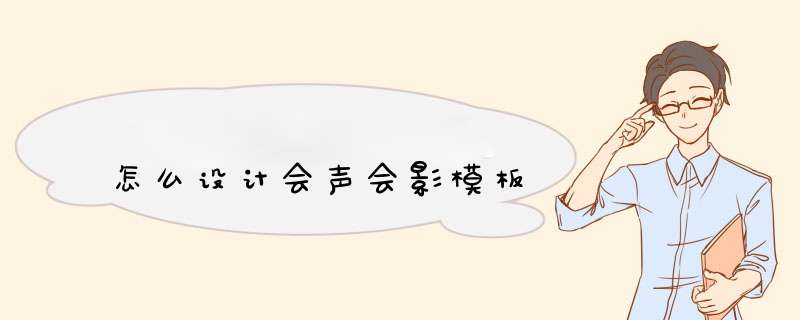
工具/原料会声会影下载的模板
方法/步骤在这里强调一个问题,模板是解压后使用,不是直接双击压缩包的项目文件,切记!因为有朋友犯过这个错误,才特此说明!这是计算机的常识, 压缩包只是方便传输打包的工具而已。不是说不解压就能直接使用。解压后的文件夹里面、就是别人做过的没有分享渲染的全部资料和编辑过程。这里注意,解压后文件夹内的VPT和VSP文件,这两个文件都是项目文件,下面介绍一下他们的区别。1vsp项目,这种是最经常用的,会声会影直接打开即可编辑替换。不做过多介绍。2vpt项目,这个主要是做导入到会声会影“自定义即时项目”用的。VSP使用方法:方法1:直接打开VSP在软件中右键轨道上的素材进行替换。(可以直接看到效果,根据自己的需要替换,推荐!)方法2:模板解压后,把自己的素材(音频视频照片等同名同格式同参数替换好放在文件夹内,之后再寻运行软件,不推荐!缺点:看不到合适的效果,而且有些素材的尺寸不统一,)替换完后、把工程文件保存在副本里,方便以后用。替换过程相当于自己制作了一个模板、也可以打包压缩上传、不上传直接分享渲染即可。模板的到处,选择“文件”下的“导出为模板”或“智能包”这里的“导出为模板”和“智能包”区别不大,我一般制作项目时使用“导出为模板”1导出为模板,项目会自动加载到自定义即时项目中。软件同时会收集所有项目中用到的素材到一个指定的文件夹。文件夹内含vpt和vsp2智能包,跟上面一样,软件会收集所有项目中用到的素材到一个指定的文件夹。文件夹内不含vpt(不过这不影响使用,VPT以后可以随时导出)如图。END
注意事项为保证正常使用,制作好的模板,文件夹最好不要重命名,文件不要随意修改和删除。其实并不难,知道会声会影以下最基本的 *** 作方法就可以上手:
1、添加视频()。
要编辑视频文件首先要有素材,视频()是最基本的素材。素材必需导入时间轴才能编辑。导入素材主要有两种方法:
一是导入到素材库的,可在右上窗口点击“媒体”图标---“导入媒体文件” 图标---然后找到素材文件---点击该文件,再点击打开,这时素材库窗口上就出现素材文件小图标,点击该文件图标并拉到视频轨就可以进行编辑了。
二是直接导入视频轨道,方法是在视频轨按右键,在对话框中选择插入视频或,找到素材文件点击并打开它,视频文件就直接加在视频轨道。
(简单的编辑:将视频导入视频轨后,用预览窗下的剪刀工具对视频进行剪裁,不想要的视频两头剪开后,用右键点击它——在出现的选单中点击“删除”,其他的视频会在时间轴上自动无缝链接)。
2、添加音乐:
除了原文件的声音外,根据自己的创作意图可以选择插入音乐、歌曲 。方法:
在音乐轨上右键点击——选添加音乐到音乐轨,找到音乐文件,点击并打开它,音乐文件就进音乐轨上了。
在右上窗口点击“音乐”图标,再点击文件包图样的按钮,找到音乐文件并点打开,这时音乐就导入音乐素材库,使用时直接将音乐文件拖到音乐轨上即可。
3、添加字幕
视频开头通常要加上标题,中间有时也需要对话、说明等,结尾也时常有编后语,制作方法:
在要加入的地方点击一下,再点击右上窗口“标题”(T),在预览窗口上就会出现“在这里输入标题”,这时在预览窗口上双击,会出现编辑框,便可输入文字。在右上窗口有字号、字体、颜色等选项设置,可以挑选。还可以在选中字幕的状态下,点击 属性——动画,设置字幕的进出及活动方式。也可以将标题库里的标题直接拖到标题轨上,再在预览窗口上双击它,输入自己的文字等。
4、要加上转场:
照片或视频之间如果直接连接会很生硬,感觉不协调,如果加上“转场效果”就会给你很好的感觉。方法:
点击右上窗口的“转场”图标,从窗口中将选中的“转场”用鼠标按住并拖到照片之间,这样就ok。也可以点击右上窗口的“对视频轨应用随机效果”图标,这样是自动加入的。要有选择的自动加入,可点击右上窗口的“对视频轨应用当前效果”图标,这时自动加入的是你选择的转场。
5、创建视频文件:
在编辑窗口编辑完成,只是VSP工程文件,只能在会声会影播放。要在其他播放器播放就得创建成视频文件,方法:
点击分享--创建视频文件---从显示的对话框选择一种格式并点击--选择保存位置和文件名--点保存--渲染OK
要真正学会学好,还是靠多学多练,没有捷径可走。相信你能行。
欢迎分享,转载请注明来源:内存溢出

 微信扫一扫
微信扫一扫
 支付宝扫一扫
支付宝扫一扫
评论列表(0条)